Flux는 저녁에 잠자리에 들기 전에 컴퓨터 화면을 어둡게 하는 프로그램입니다. 연구 결과에 따르면 잠자리에 들기 전에 밝기, 파란색 또는 흰색 범위의 조명에 노출되면 적절한 휴식을 방해하고 피로와 짜증을 유발할 수 있습니다. 이와 관련하여 Flux는 내장형 화면 밝기 조광기 및 색상 변경 장치가 장착된 Mac 컴퓨터의 대량 채택으로 완전히 쓸모 없게 된 훌륭한 도구입니다. 사용자가 검색하는 경향이 있는 이유입니다. Mac에서 Flux를 제거하는 방법 문제로 인해 더 이상 도움이 되지 않을 수 있습니다.
Flux에는 내장된 Mac 디머에 없는 것보다 몇 가지 더 많은 기능이 있습니다. 그러나 응용 프로그램의 기능이 설치된 상태로 유지하도록 설득하기에 충분하지 않은 경우 다음을 수행해야 합니다. Mac에서 앱 제거. 이 기사는 Mac 장치에서 Flux를 제거하는 과정을 안내합니다.
내용 : 1부. Flux 제거의 일반적인 문제2부. Flux를 수동으로 제거하는 방법3부. PowerMyMac을 통해 Flux를 제거하는 방법4 부. 결론
1부. Flux 제거의 일반적인 문제
Mac 컴퓨터를 처음 사용하는 경우 OS X에는 Windows와 같은 형태의 삭제 도구나 응용 프로그램이 없기 때문에 Mac에서 Flux를 시작하거나 제거하는 방법을 잘 모를 수 있습니다. 한편, 컴퓨터 사용자가 오랫동안 Mac을 사용해도 여전히 제거하기 어렵고 소프트웨어가 깨끗하게 제거되지 않는 다른 문제가 있습니다. Flux를 제거하려고 할 때 사용자가 겪는 가장 일반적인 문제는 다음과 같습니다.
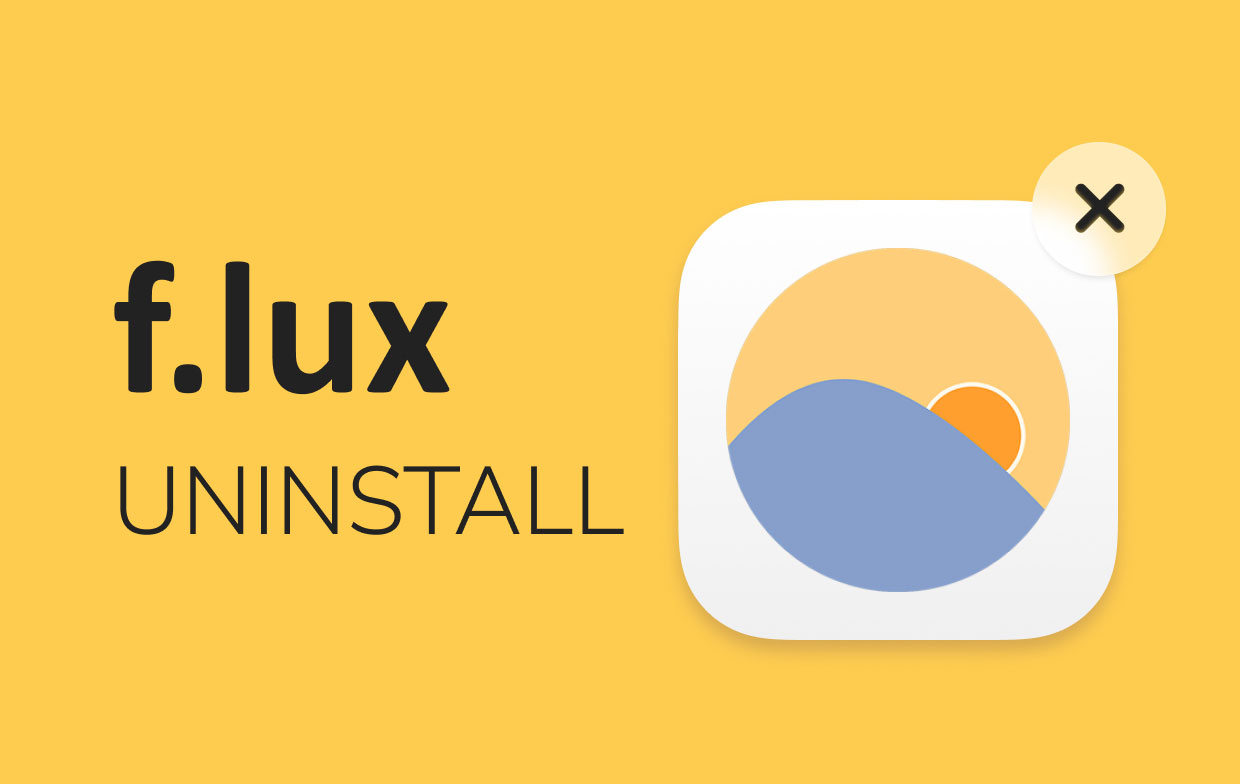
- 응용 프로그램의 바로가기/아이콘이 실행 패드 또는 응용 프로그램 폴더에 없습니다.
- 유량 PC에서 완전히 제거할 수 없습니다.
- 앱이 아직 컴퓨터에서 실행 중이라고 표시되지만 미리 종료했기 때문에 앱을 제거할 수 없습니다.
- 프로그램을 휴지통으로 드래그하면 알 수 없는 문제가 발생하고 Flux는 원래 위치로 돌아갑니다.
2부. Flux를 수동으로 제거하는 방법
Flux는 Mac에서 쉽게 제거할 수 있는 작고 가벼운 응용 프로그램입니다. 응용 프로그램 폴더에서 Flux를 휴지통으로 끌어다 놓을 수 있습니다. 그러나이 일반적인 전략은 Flux 응용 프로그램의 남은 쓰레기 중 일부를 Mac에 남겨 둡니다. 그리고 디스크 공간을 채우지 않도록 삭제된 소프트웨어의 잔재를 지우는 것이 중요합니다. Mac에서 Flux를 수동으로 제거하는 방법을 알아보려면 아래 단계를 따르십시오.
- 앱을 종료합니다. 이렇게 하려면 도구 모음으로 이동하여 아이콘을 선택하고 종료 유량.
- 그런 다음 Finder에서 응용 프로그램 폴더, Flux 실행 파일을 찾아 삭제합니다.
- 이제 다음에서 플럭스 지원 파일을 찾을 수 있습니다. 도서관 폴더. 딸깍 하는 소리 Go 메뉴 모음에서 폴더로 이동 Finder 윈도우가 아직 열려 있는 동안.
- 검색 필드에 다음을 입력하십시오.
/Library키를 누릅니다 엔터 버튼. 라이브러리에는 Flux 관련 파일을 저장하는 수많은 디렉토리가 있으므로 해당 디렉토리를 살펴보고 모두 깨끗하게 지워졌는지 확인해야 합니다. - 여기에서 Mac의 프로그램에 대한 모든 지원 파일을 엿볼 수 있습니다. Flux 파일을 식별하려면 다음 하위 폴더의 내용을 찾아보고 발견된 모든 서비스 항목을 삭제하십시오.
~Library /Preferences/…~Library/Preferences/…~Library /Caches/…~Library/Logs/…~Library/Application Support/…
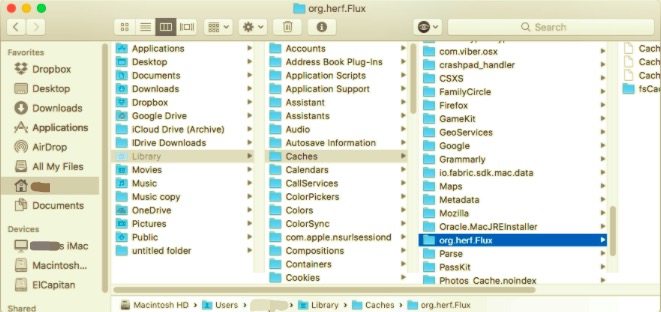
- 모든 것을 청소한 후에는 항상 휴지통을 비우고 Mac을 재시동하여 제거 프로세스를 완료해야 합니다.
Mac에서 소프트웨어를 제거하려면 항상 다음 단계를 따르십시오.
3부. PowerMyMac을 통해 Flux를 제거하는 방법
수동 접근 방식을 사용하는 것을 상당히 주저하는 경우 자동 특수 도구를 사용하여 앱을 제거할 수 있습니다. 이런 식으로 시간이 너무 많이 걸리지 않을 뿐만 아니라 긴 프로세스가 필요하지 않습니다.
제거 절차 중에 추가 제거 기술을 만날 가능성은 바람직하지 않은 응용 프로그램에 대해 전문적이고 철저한 제거를 사용하여 낮출 수 있습니다. PowerMyMac 제거 도구가 있는 특수 소프트웨어입니다. 더 쉬우면서도 철저하고 안전한 방법을 찾으려는 경우 문제에 대한 완벽한 솔루션입니다.
다음을 사용하여 Mac에서 Flux를 제거하는 방법에 대한 아래의 단계별 가이드를 따르십시오. PowerMyMac 도구 :
- 다운로드, 설치 및 시작 PowerMyMac 앱. 그러면 홈페이지에서 Mac의 상태를 확인할 수 있습니다.
- 클릭 앱 제거 프로그램다음 선택 주사. 설치된 모든 앱이 검사될 때까지 기다립니다. 그러나 필요한 경우 모든 앱을 다시 검사할 수 있습니다.
- 스캔 프로세스가 완료되면 설치된 모든 앱이 왼쪽에 나타납니다. 목록 중 Flux 앱을 찾아 확인하거나 검색창에 간단히 검색할 수 있습니다. 앱을 클릭하면 해당 파일과 폴더가 오른쪽에 나타납니다.
- Flux와 관련된 모든 파일을 선택하여 모든 것을 정리합니다. 삭제되는 다른 앱의 파일에 영향을 미치지 않도록 선택한 모든 파일을 다시 확인하십시오. 그런 다음 CLEAN 버튼을 누르고 프로세스가 완료 될 때까지 기다립니다.

제거 프로세스가 완료되었다는 표시로 "정리 완료"가 화면에 나타납니다. 사용 가능한 공간과 시스템 상태에 대한 업데이트를 알려줍니다.
4 부. 결론
이 기사를 통해 이제 Mac에서 Flux를 철저하고 안전하게 제거하는 방법을 알 수 있습니다. 또한 도입된 두 가지 방법은 사용자가 편한 대로 다를 수 있습니다. 유일하게 중요한 것은 프로세스가 완료된 것으로 간주하기 위해 Flux의 남은 파일을 앱과 함께 삭제해야 하는지 확인하는 것입니다.
이 기사의 하이라이트는 앱을 사용하는 것입니다. PowerMyMac. 제거 프로그램 도구를 사용하면 전체 장치를 철저히 검사하기 때문에 나머지가 삭제되었음을 더 확신할 수 있습니다. 이 강력한 도구는 시간을 절약할 뿐만 아니라 한 번에 Mac에서 Flux 앱을 효과적으로 제거합니다.



